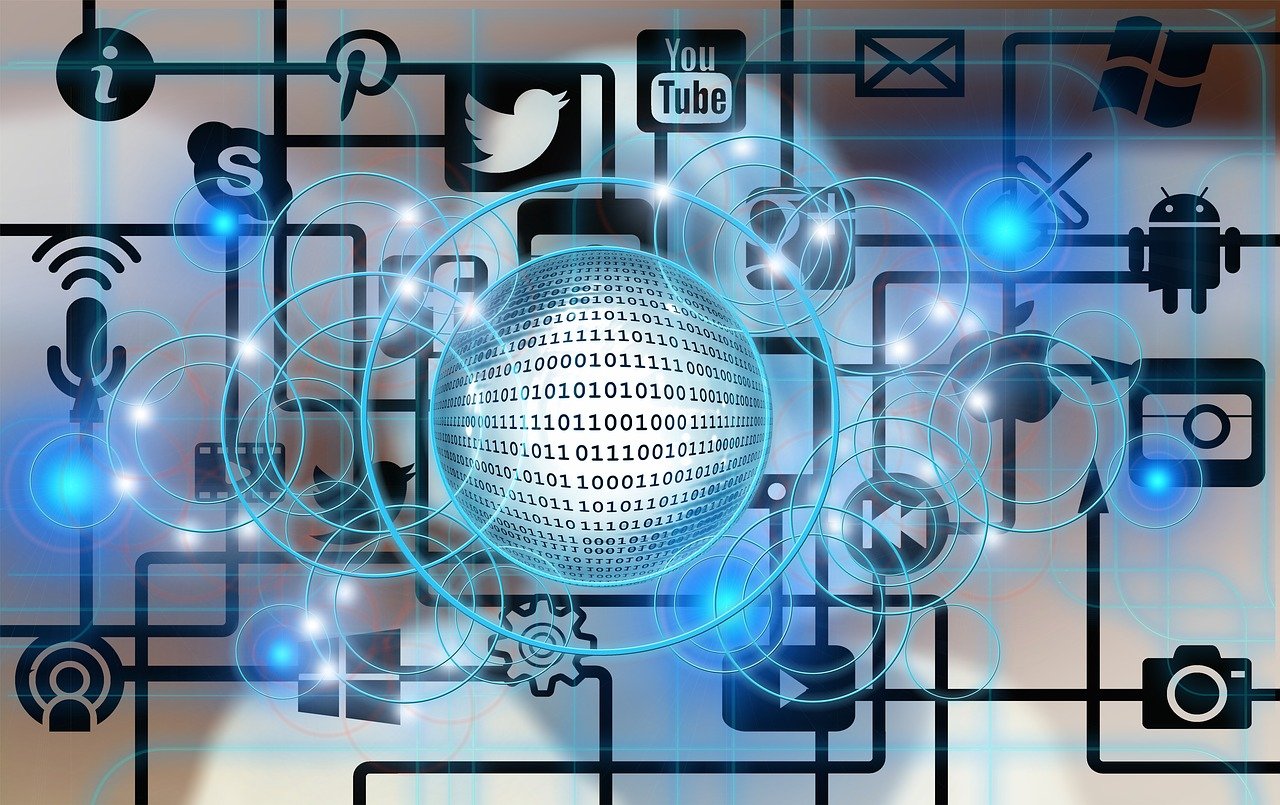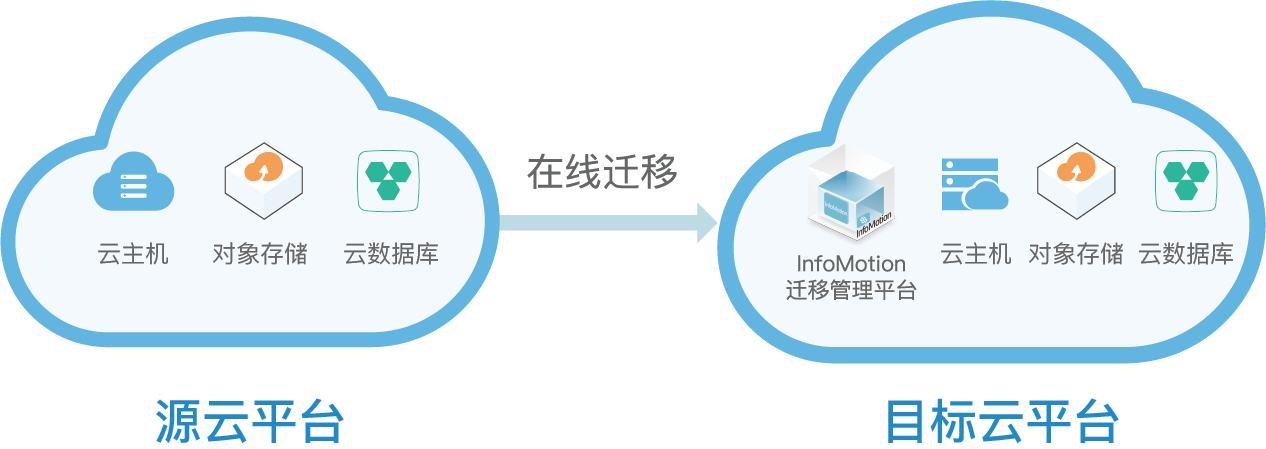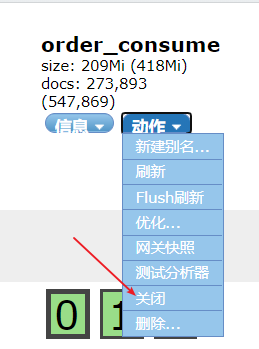如何远程连接到自己的云服务器上
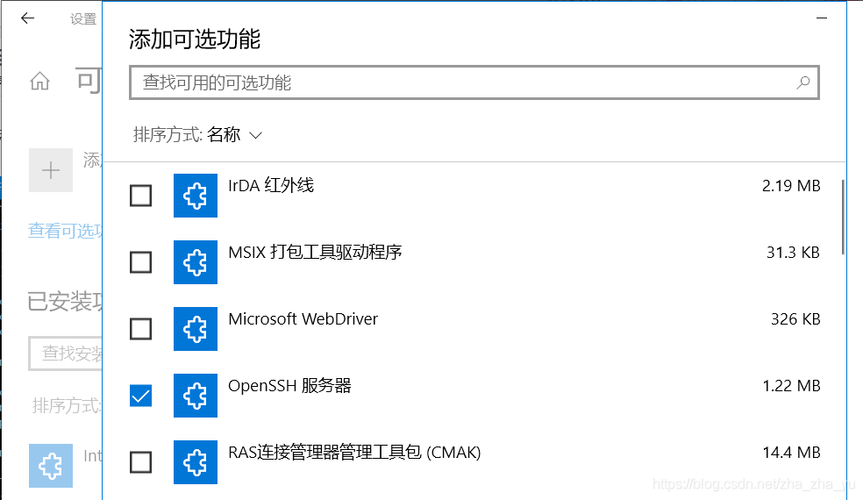
准备工作
在开始之前,请确保您已经拥有以下几样东西:
1、云服务器:您需要有一个运行中的云服务器实例。
2、IP地址和端口号:您需要知道云服务器的IP地址和SSH服务的端口号(通常为22)。
3、SSH密钥:为了安全连接,通常使用SSH密钥对而非密码进行认证。
4、SSH客户端:如PuTTY(Windows)或者OpenSSH(Linux/MacOS)。
步骤概览
以下是远程连接到云服务器的基本步骤:
1、配置SSH客户端
2、启动SSH会话
3、验证连接
详细步骤
1. 配置SSH客户端
根据您使用的操作系统,安装并配置SSH客户端,这里以Windows平台使用PuTTY为例。
Windows (使用PuTTY)
下载并安装PuTTY。
打开PuTTY的配置界面。
在“Host Name (or IP address)”字段输入您的服务器IP地址。
在“Port”字段输入SSH端口号(通常是22)。
转到“Connection > SSH > Auth”页面。
点击“Browse”选择您的私钥文件(通常是.ppk格式)。
2. 启动SSH会话
回到PuTTY配置主界面,点击“Open”来启动会话。
如果一切配置正确,将会看到服务器的登录提示。
3. 验证连接
成功连接后,您可能需要输入您的用户名。
根据提示,可能需要输入与您的SSH密钥相对应的密码或口令。
一旦验证通过,您将获得命令行提示符,表明您已经成功登录到云服务器。
故障排除
如果在连接过程中遇到问题,请检查以下事项:
网络连接:确保您的计算机可以访问互联网,且服务器没有被防火墙阻止。
IP地址和端口:再次确认服务器的IP地址和端口号是否正确。
SSH密钥:检查您是否使用了正确的SSH密钥,并且该密钥具有足够的权限。
防火墙设置:检查云服务商的防火墙规则是否允许您的IP地址通过指定的SSH端口连接。
SSH服务状态:确认您的云服务器上的SSH服务正在运行。
按照这些步骤操作,您应该能够成功远程连接到您的云服务器,如果还有问题,可能需要查看云服务提供商的具体帮助文档或寻求技术支持。